アフィリエイトリンクをサクッと挿入できて見栄えもいい「WP Associate Post R2」を導入してみた
おはようございます。
普段から、色々なサイトを見ているとアフィリエイトリンクの見た目が見やすいサイトがちらほらあるんですよね。
気になってちょっと調べてみたら便利なプラグインが(しかも無料で)提供されていることを知りました。
今まで「カエレバ」というサービスを利用していたのですが、見た目も、リンクの挿入作業も断然便利そうなので乗り換えたいと思います。
ということで、プラグインを導入してみました。
スポンサーリンク
プラグインの追加
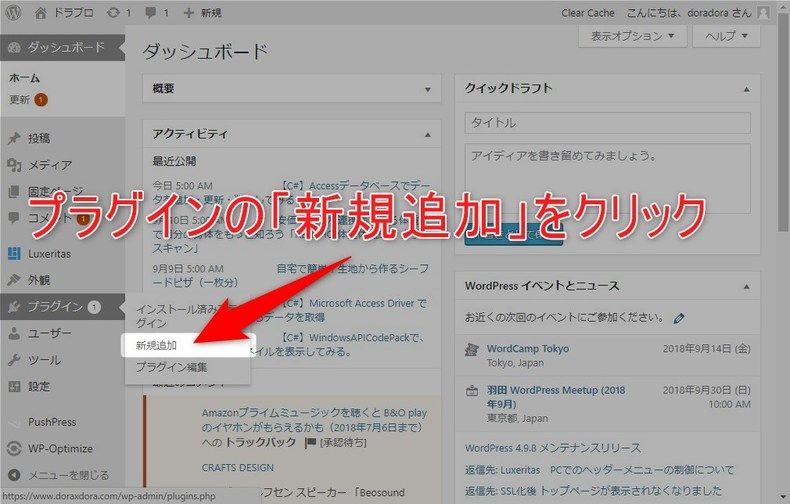
WordPressの管理画面にログインし、サイドメニューの「プラグイン」をクリック、
表示されたポップアップメニューの「新規追加」メニューを選択します。
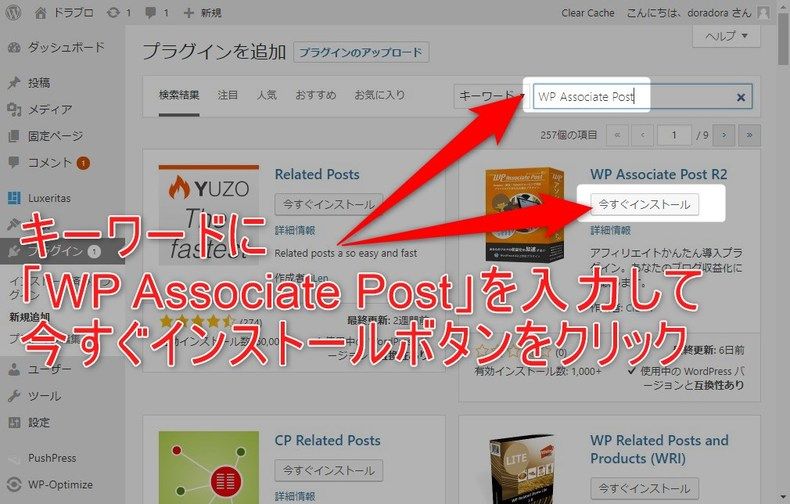
プラグイン追加画面が表示されるので、
キーワードに「WP Associate Post」と入力、フィルタリングされた結果一覧から
「WP Associate Post R2」の「今すぐインストール」ボタンをクリックします。
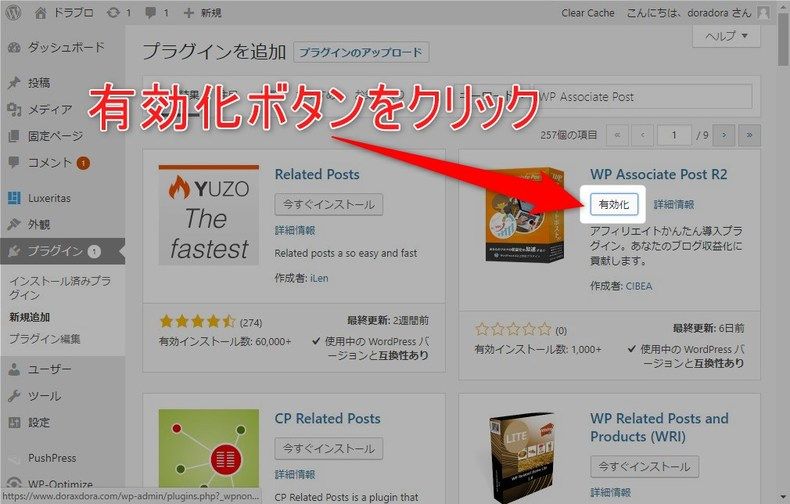
インストールが完了したら、そのまま「有効化」ボタンをクリックします。
設定
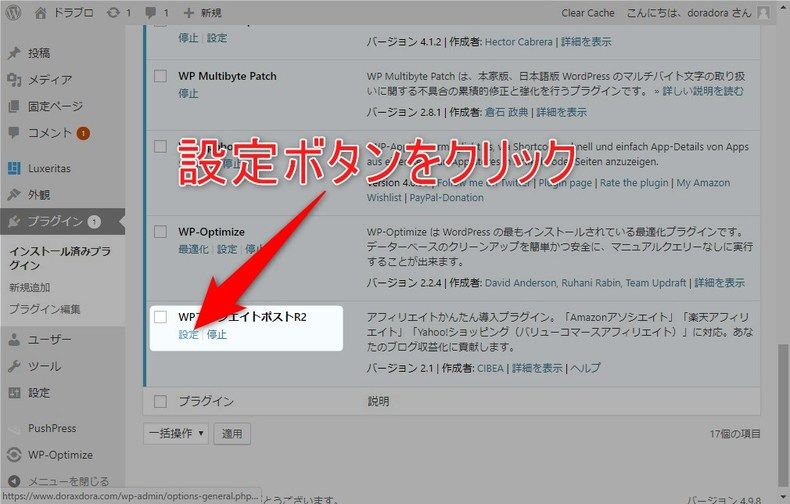
サイドメニューの「プラグイン」>「インストール済みのプラグイン」を選択し、
「WPアソシエイトポストR2」の「設定」リンクをクリックします。
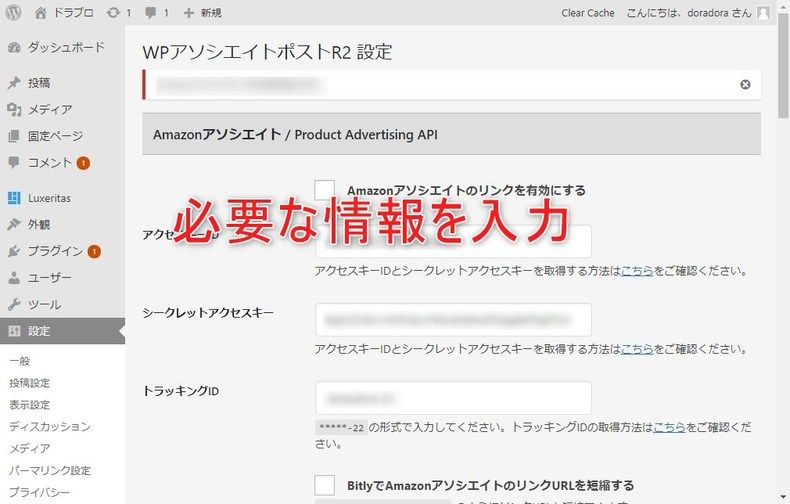
Amazon、楽天、YahooショッピングのアクセスキーやIDなどを入力します。
それぞれのキー取得方法は公式サイトのヘルプにて詳しく書かれていますので参照してください。
公式のヘルプページ
リンクを挿入
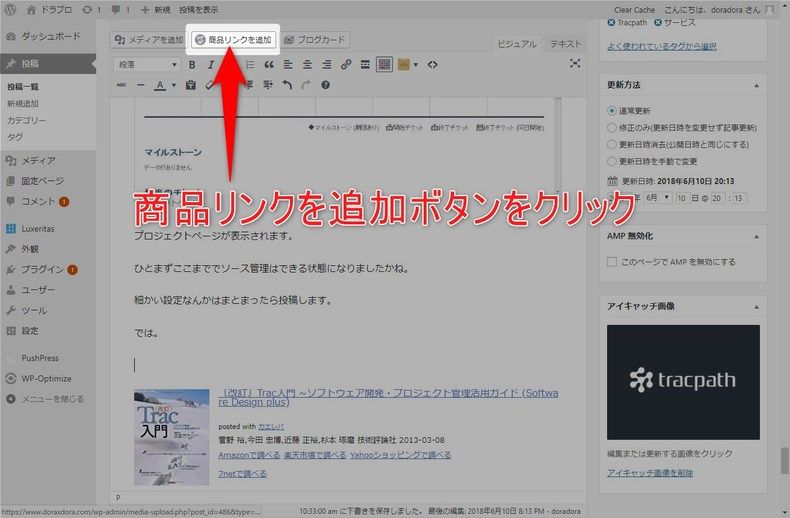
リンクを挿入したい記事の編集画面にて、
上部に追加されている「商品リンクを追加」ボタンをクリックします。
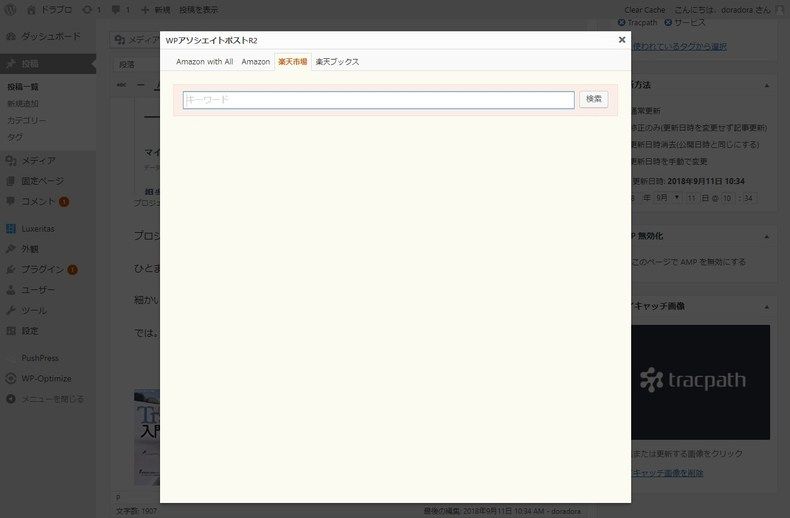
WPアソシエイトポストR2の商品リンク追加画面が表示されるので、
挿入する商品を検索します。
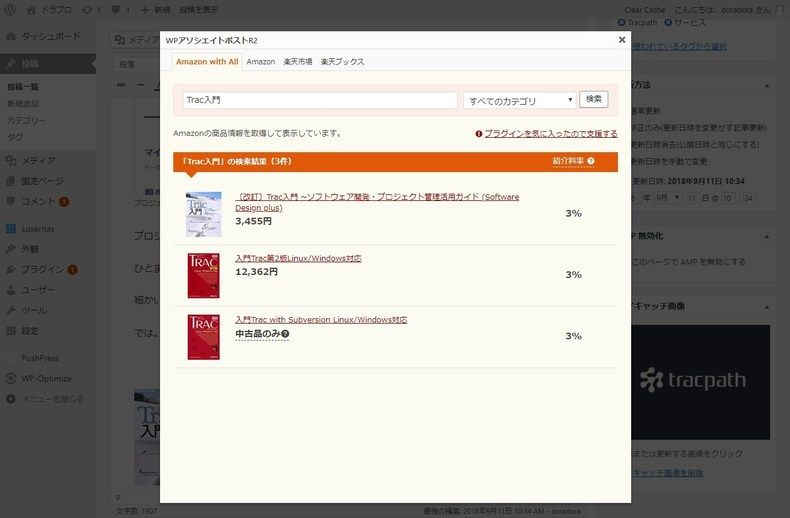
右側に紹介料率が表示されるので、とても便利ですね。
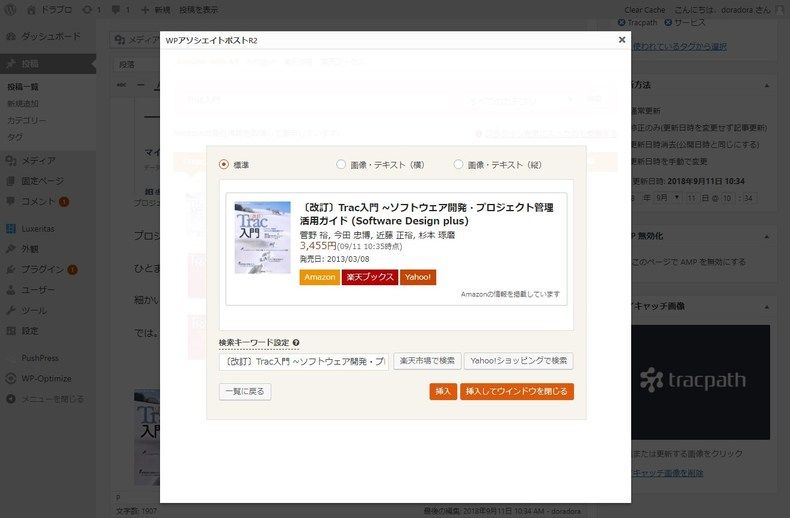
検索結果の一覧から商品を選択すると、挿入した後のイメージが表示されますので
問題がなければそのまま「挿入」または「挿入してウィンドウを閉じる」ボタンをクリックします。
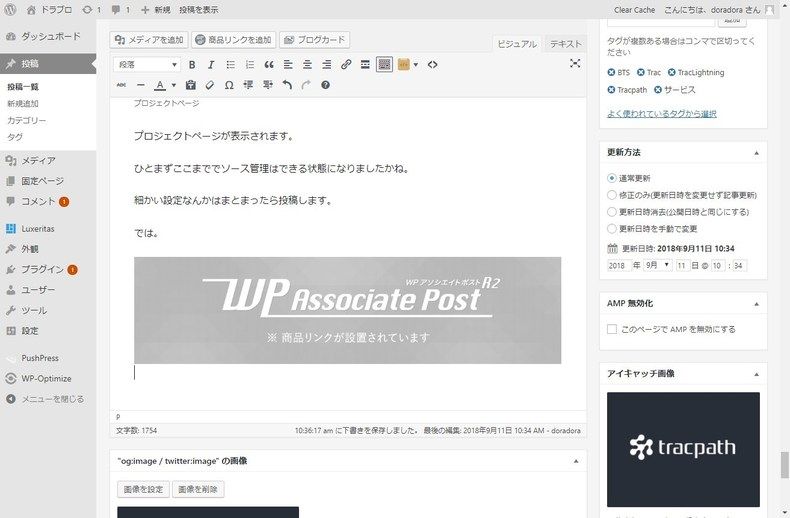
編集画面では、商品リンクが挿入されていることが分かりやすく表示されます。
まとめ
このブログ自体は、
アフィリエイトの収益は微々たるものですが、
リンクも素っ気ない見た目のものよりはいいですよね。
(これから徐々に過去記事のリンクを張り替えます)
そのうち、WPアソシエイトポストのCSSもカスタマイズしてみたいと思います。
気になった方はチェックしてみてください。
ではでは。








ディスカッション
コメント一覧
まだ、コメントがありません